#### 我们需要先了解这个字段需要被哪些选项所显示,然后再去设置显隐条件。这样就能保证一个字段不会出现在多个显隐规则里。接下来,我们将以实际案例带大家了解显隐规则的设置技巧。
## 一、表单设置
#### 下图是一张项目报名表,不同的项目需要采集的报名信息各不一样。
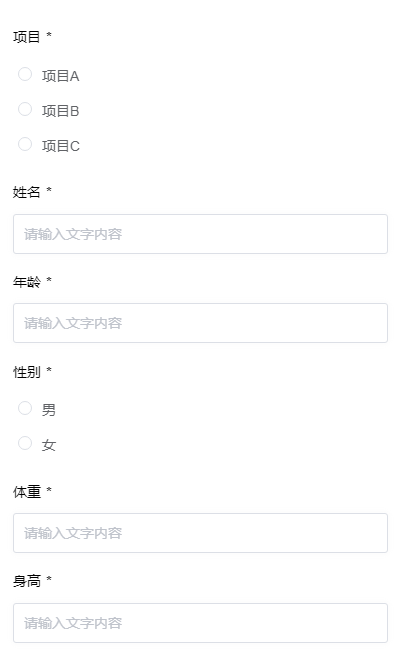
#### 需要实现的显隐效果如下:
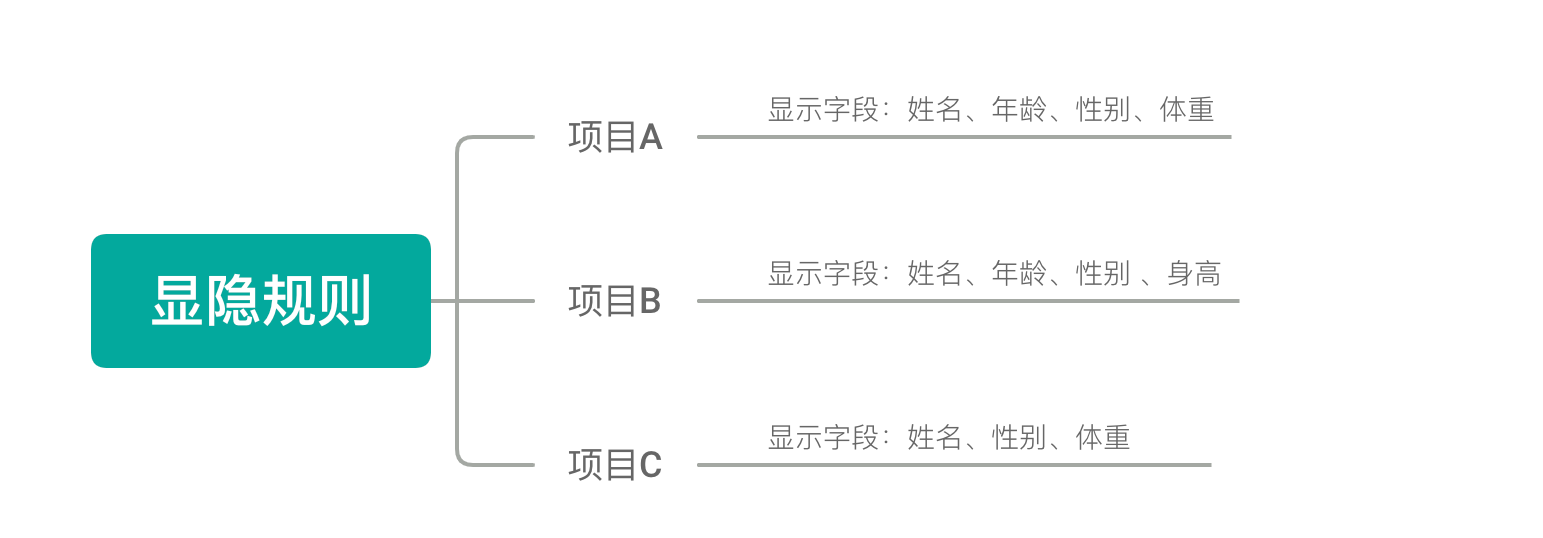
## 二、显隐规则设置
#### 了解了显隐效果要求之后,我们来设置显隐规则。在设置之前,我们先找出每个字段显示时需要满足的条件(也就是项目)。
* 姓名:项目A、项目B、项目C
* 性别:项目A、项目B、项目C
* 年龄:项目A、项目B
* 体重:项目A、项目C
* 身高:项目B
#### 根据上述条件,我们得出,一共需要设置5条显隐规则,但是由于姓名和性别的条件完全一致,我们可以将其进行整合。最终得出以下4条规则:
* 姓名、性别:项目A、项目B、项目C
* 年龄:项目A、项目B
* 体重:项目A、项目C
* 身高:项目B
> 冒号前面为显示字段,冒号后面为显示条件,然后我们按照显隐规则的设置方式一一进行设置。
#### **规则1**:选择项目A、项目B、项目C中的任意一个选项即显示「姓名」、「性别」字段。
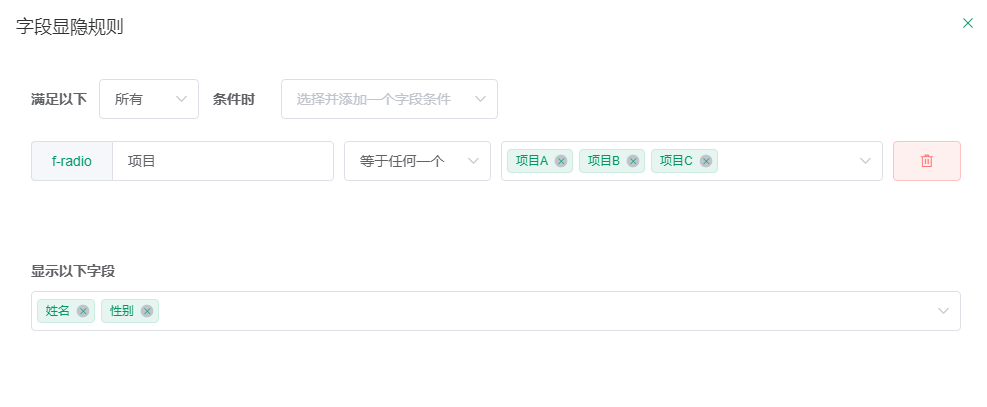
#### **规则2**:选择项目A、项目B中任意一个选项即显示「年龄」字段。
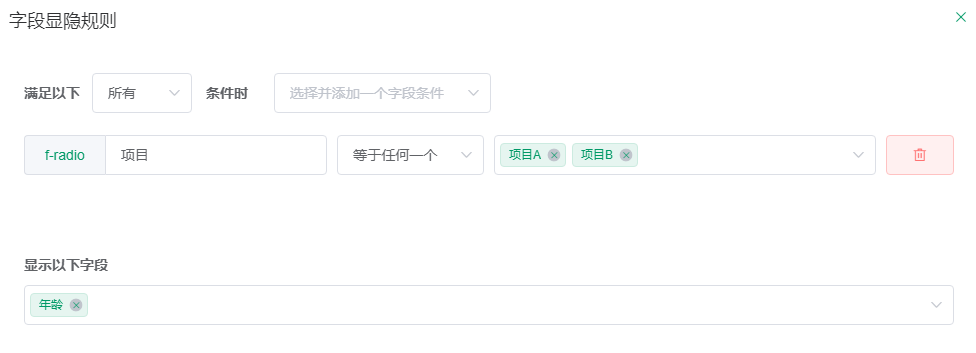
#### **规则3**:选择项目A、项目C中任意一个选项即显示「体重」字段。
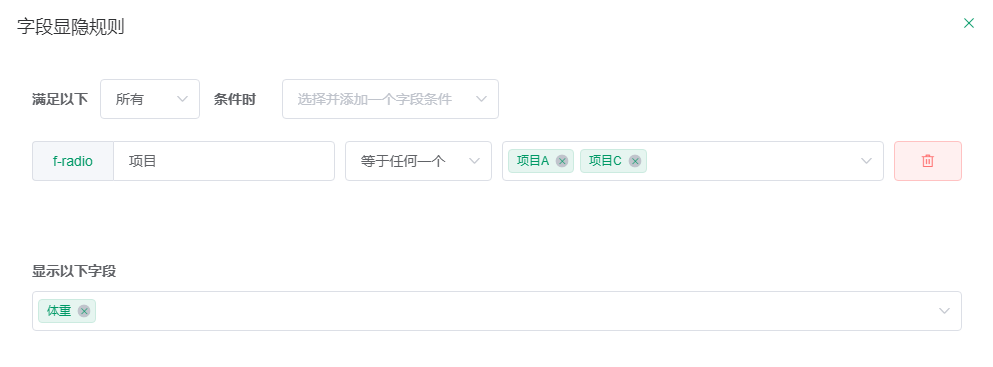
#### **规则4**:选择项目B时即显示「身高」字段。

## 三、效果演示
所有的规则设置完毕。
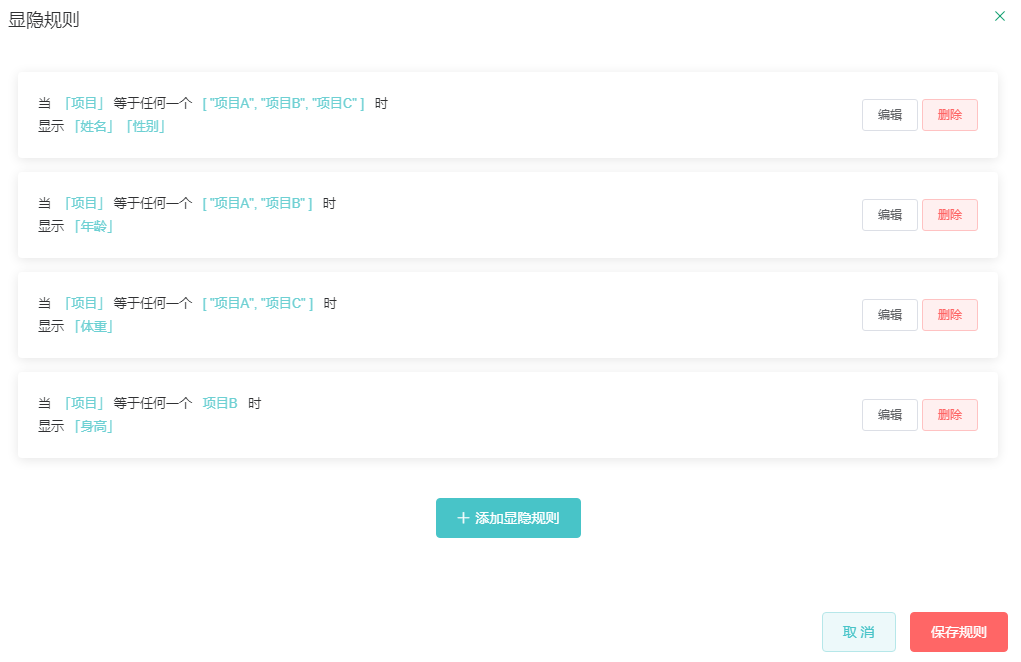
最后,我们可以看到,选则项目A时,出现姓名、性别、年龄、体重这4个字段;选则项目B时,出现姓名、性别、年龄、身高这4个字段;选则项目C时,则出现姓名、性别、体重这3个字段。
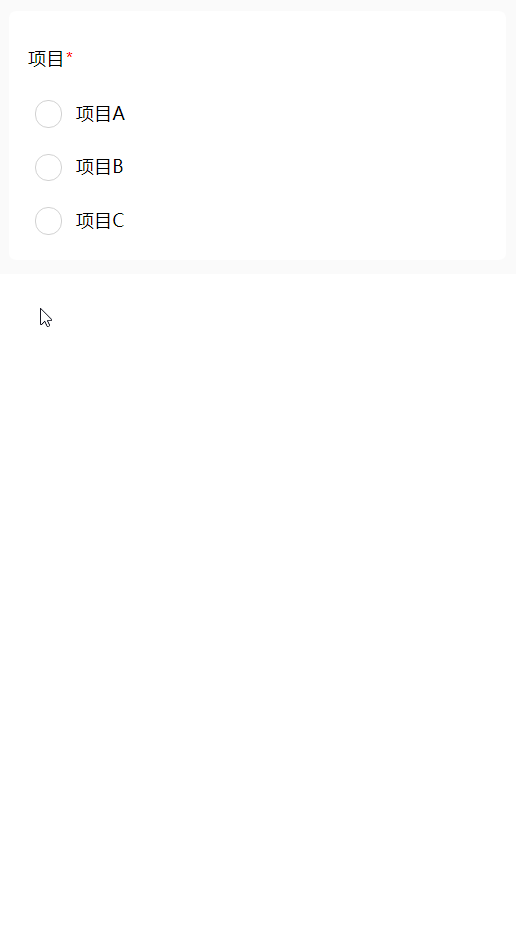
- 首页(首次使用引导)
- 新建应用
- 会员规则
- 端的设置
- 微信公众号
- 公众号绑定
- 手动接入
- 授权接入
- 支付设置
- 粉丝列表
- 菜单设置
- 常见问题
- 同步粉丝无头像和昵称
- 微信小程序
- 小程序绑定
- 手动接入小程序
- 小程序上传
- 小程序支付设置
- 小程序粉丝列表
- 页面
- 页面管理
- 页面分组
- 新增自定义页面
- 页面列表
- 页面装修组件
- 组件
- 自由容器
- 空白容器
- 变量
- 热区
- 文字
- 图标
- 图片
- 按钮
- 使用技巧
- 悬浮自由容器
- 基本组件
- 标题栏
- 选项卡
- 图片轮播
- 图片橱窗
- 图标组
- 菜单组
- 按钮组
- 公告
- 视频
- 地图
- 分割线
- 音频播放
- 富文本
- JS代码
- 嵌入网页
- 应用组件
- 全局
- 全局组件
- 底部菜单
- 右侧按钮
- 库
- 页面组件
- 当前
- 系统页面
- 系统模板页面
- 个人中心
- 文章详情
- 重点知识
- 触发事件
- 样式设置
- 自由容器讲解
- 右键单击/快捷操作
- 页面常见问题
- 企业微信客服
- 如何删除底部菜单
- 表单
- 表单管理
- 新增表单
- 表单列表
- 表单设计/相关页面装修
- 表单组件
- 提交组件
- 单行文本
- 多行文本
- 下拉菜单
- 开关
- 单选项
- 复选项
- 上传图片
- 支付收款
- 手机号码
- 表单状态
- 地理位置
- 同意条款
- 上传附件
- 相关页面装修
- 列表页(我的)
- 修改页(我的)
- 列表页(公开)
- 详情页(公开)
- 表单管理常见问题
- 提交表单后二次修改
- 证书管理
- 新增证书模板
- 档期预约
- 新建档期
- 调用档期
- 档期核销/记录查看
- 核销券码
- 新增券码核销
- 表单常见问题
- 无库存之后是否还能提交
- 内容
- 内容管理
- 新增文章
- 参数配置
- 内容常见问题
- 会员
- 会员管理
- 会员规则配置
- 文件管理
- 会员常见问题
- 注册会员
- 投票
- 新建表单作为 选手/作品 数据
- 新建投票配置并指定表单及字段
- 在页面装修中插入【投票列表】组件
- 推送
- 用户分组
- 新建推送模板
- 推送模板消息
- 推送日志
- 财务
- 企业付款到零钱
- 系统
- 基本设置
- 腾讯地图Key密钥申请
- 域名设置
- 远程附件
- PC端设置
- 打印机设置
- 高级设置
- 跳转外链关注公众号
- 平台设置
- 管理员及权限
- 操作员
- 角色组
- 登陆日志
- 管理员常见问题
- 系统文件管理
- 扩展
- 应用插件
- 逻辑表单
- 显隐规则设置技巧
- 信息查询
- 证书生成查询
- Word导出插件
- Word导出讲解
- 扫码查询
- 在线签名
- 小票打印机
- 广告终端机
- 每日一文
- 券码核销
- 应用配置
- 模板消息配置
- 设置通知管理员
- 短信配置
- 腾讯云短信
- 阿里云短信
- 邮箱配置
- QQ邮箱
- 163邮箱
